3 egyszerű módszer a törölt Safari előzmények megkeresésére az iPhone készüléken
A különféle Safari böngészési gyorsítótárak és cookie-k törlése közben előfordulhat, hogy tévedésből töröl néhány hasznos előzményt. Tudod hogyan találhatja meg a törölt keresési és böngészési előzményeket az iPhone készüléken?
Ez a bejegyzés három egyszerű és hatékony módszert mutat be az iPhone törölt előzményeinek megkeresésére és visszaállítására. Akár közvetlenül egy iOS-eszközről szeretné megkeresni az elveszett Safari-előzményeket, akár vissza szeretné állítani az iPhone keresési előzményeit egy iCloud vagy iTunes biztonsági mentési fájlból, olvassa tovább, hogy megtalálja, amire szüksége van.
1. rész: A törölt Safari-előzmények megtalálásának legjobb módja az iPhone-on biztonsági mentés nélkül
Ha szívesebben keresi és tekinti meg véletlenül törölt keresési és böngészési előzményeit közvetlenül az iPhone készülékről, támaszkodhat a hatékony iPhone Data Recovery. Képes visszaállítani és visszaállítani mindenféle iOS-adatot, például a Safari előzményeit, a böngésző könyvjelzőit, a fényképeket, a névjegyeket, a WhatsApp-ot, a híváselőzményeket, az alkalmazáshoz kapcsolódó adatokat stb. Ez az iPhone előzmény-helyreállító eszköz lehetővé teszi, hogy megtalálja a törölt Safari előzményeket iOS-eszközről, iTunes biztonsági másolatról és iCloud biztonsági másolatról.

Letöltések
iPhone Data Recovery
- A törölt keresési előzmények megkeresése, megtekintése és helyreállítása iPhone és iPad készüléken.
- Keresse vissza a tévesen törölt internetet, valamint a Safari keresési és böngészési előzményeit.
- Különféle adatok, például keresési előzmények, fotók, névjegyek, üzenetek, WhatsApp, jegyzetek, videók és egyebek támogatása.
- A helyreállítás előtt tekintse meg a törölt és meglévő adatok előnézetét az iPhone, az iTunes és az iCloud biztonsági másolatában.
Lépés 1:
Ha meg szeretné találni a törölt előzményeket az iPhone készüléken, ingyenesen letöltheti, telepítheti és megnyithatja ezt az iPhone Data Recovery programot a számítógépén. Válaszd a iPhone Data Recovery eszközt, majd használja a Visszaszerezni az iOS eszközről funkciót.

Lépés 2:
Csatlakoztassa az iPhone készüléket a számítógéphez Lightning USB-kábellel, ahogy a rendszer kéri. Az iPhone képernyőjén érintse meg a Trust elemet, hogy gyorsan felismerje. Sikeres csatlakozás után kattintson a Lapolvasás indítása gombbal szkennelhet különféle iOS-fájlokat ezen az iPhone-on.

Lépés 3:
A szkennelés befejeztével az iOS-fájlok minden típusa kategóriákba sorolva lesz a bal oldali panelen. Keresse meg és válassza ki a Safari története opciót a bal oldali panelen, majd megtekintheti az összes kapcsolódó böngészési, keresési és egyéb internetes előzményeket a jobb oldali előnézeti ablakban.

Lépés 4:
Könnyen megtalálhatja és ellenőrizheti a törölt előzmények részletes adatait. Válassza ki az összes visszaállítani kívánt fájlt, kattintson a gombra Meggyógyul gombot, majd kövesse az utasításokat a visszakereséséhez.
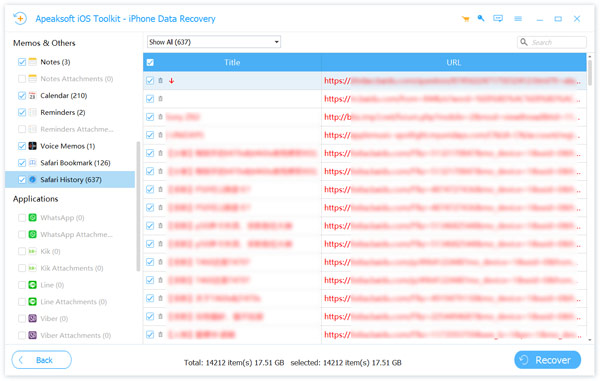
Ha van egy iCloud vagy iTunes biztonsági mentési fájlja, amely tartalmazza a Safari törölt előzményeit, akkor erre az iPhone Data Recoveryre is támaszkodhat visszaállíthatja a Safari előzményeket az iPhone-on.
2. rész. Rendszeres módszer a törölt keresési előzmények megkeresésére a Safari beállításaiból
A Safari törölt előzményeinek egy része továbbra is megmarad a Website adatok az iPhone-on. Tehát ha tévedésből törölte az előzményeket, megpróbálhatja onnan visszakeresni őket.
Lépés 1:
Menjen ide, és nyissa meg a beállítások alkalmazás iPhone-on. Görgessen le, hogy megtalálja a Safari választási lehetőség. Koppintson rá, hogy belépjen a Safari fő felületére.
Lépés 2:
Kérjük, görgessen le az alsó részhez, keresse meg a Részletes lehetőséget, és érintse meg azt. Az új Speciális felületen az elsőt választhatja ki Website adatok választási lehetőség. Mostantól különféle webhelyeket láthat, amelyeket valaha is meglátogatott. Ellenőrizheti, hogy a törölt előzmények ott vannak-e. Megérintheti Összes webhely megjelenítése az összes böngészett webhely megjelenítéséhez.
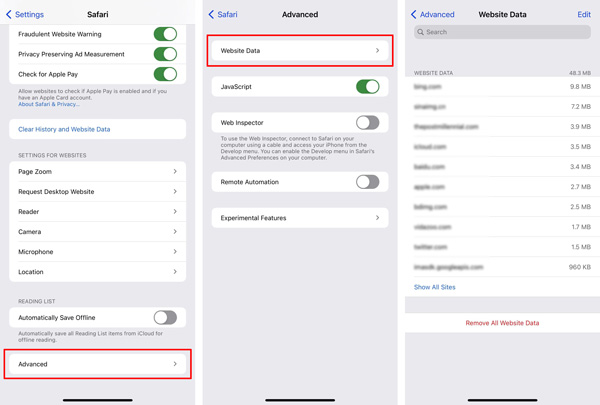
Vegye figyelembe, hogy ez a módszer csak a meglátogatott webhelyek gyökérdomainjét tudja megtalálni. Nem használhatja a törölt elválasztott oldalak megkeresésére.
3. rész: A törölt keresési előzmények megkeresése iPhone készüléken az iCloud biztonsági mentésből
Az Apple lehetővé teszi, hogy mindenféle iOS-fájlról biztonsági másolatot készítsen az iTunes és az iCloud segítségével. Viszonylagosan elmondható, hogy legtöbbünk már nem használja az iTunes alkalmazást adatok szinkronizálására és biztonsági mentésére. Ehelyett az iCloudra hagyatkozunk, hogy biztonsági másolatot készítsünk különféle iOS-adatokról, beleértve a Safari előzményeit az iPhone-on. Ez a rész megmutatja, hogyan keresheti meg az iPhone törölt előzményeit az iCloud biztonsági mentési fájlból.
Lépés 1:
Ha rendelkezik megfelelő iCloud biztonsági másolattal, amely tartalmazza a Safari törölt előzményeit, feloldhatja iPhone-ja zárolását, és megnyithatja a beállítások kb. Érintse meg a általános lehetőséget, görgessen lefelé, és érintse meg a lehetőséget vissza. Koppintson a Erase All Content and Settings hogy iPhone-ját visszaállítsa a gyári állapotba.
Lépés 2:
Amikor visszatér az eredeti beállítási felületre, kiválaszthatja a Visszaállítás az iCloud Backup szolgáltatásból lehetőség különféle iOS-adatok visszaállítására, beleértve a törölt előzményeket az iPhone-on.
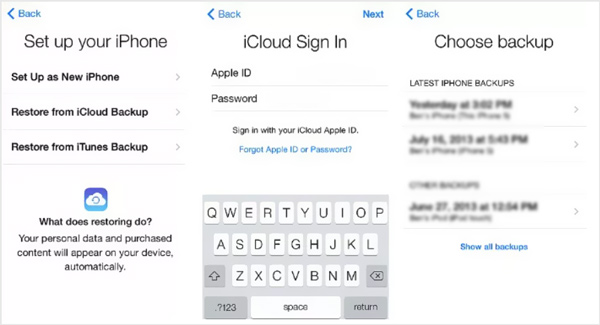
4. rész: A törölt keresési előzmények megkeresése iPhone készüléken című témakör GYIK
1. kérdés: Meg tudod nézni a Safari előzményeit iPhone-on?
Igen, megnyithatja iPhone-ján a Safari alkalmazást, megérintve a könyv ikont, majd az Előzmények menüt az összes meglátogatott Safari előzmény megtekintéséhez.
2. kérdés: Hogyan találhatom meg a törölt Safari előzményeimet az iTunesból?
Ha biztonsági másolatot készített a Safari törölt előzményeiről az iTunes alkalmazással, elindíthatja az iTunes alkalmazást, csatlakoztathatja iPhone készülékét, kattintson az iPhone ikonra, majd használja a Biztonsági mentés visszaállítása funkciót. keresse meg a törölt Safari előzményeket az iTunes biztonsági másolatából.
3. kérdés. Visszaállíthatom a privát böngészési előzményeimet az iPhone-omon?
Nem, privát böngészési feltételek mellett a böngészési és keresési előzményeket a Safari nem menti. Tehát nem tudja megtekinteni vagy visszaállítani ezeket a személyes böngészési adatokat.
Következtetés
A Safari eltárolja a keresési és böngészési előzményeket a könyvjelzőkben vagy az előzményekben, hogy könnyen újra meglátogassa ezeket az oldalakat. Ha véletlenül eltávolított néhány értékes internetes előzményt iPhone-járól, a fenti három módszerrel visszakeresheti azokat.
Mit gondolsz erről a hozzászólásról?
Kiváló
Értékelés: 4.8 / 5 (133 szavazatok alapján)Kövess minket
Több Reading
 Az iPhone / iPad Safari könyvjelzők biztonsági mentése és visszaállítása
Az iPhone / iPad Safari könyvjelzők biztonsági mentése és visszaállítása
Ha problémái vannak a Safari könyvjelzők biztonsági másolatának készítéséről és visszaállításáról iPhone-on vagy iPadjén, tanulmányozza meg azok hibaelhárítását.
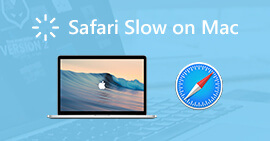 Javítsa meg a Safari Slow operációs rendszert a Mac rendszeren, hogy újra megszerezze az ultragyors töltési sebességet
Javítsa meg a Safari Slow operációs rendszert a Mac rendszeren, hogy újra megszerezze az ultragyors töltési sebességet
Mi a teendő, ha a Safari lassú Mac rendszeren? Ez a cikk különféle aspektusokból ismerteti a Mac-en lassan futó Safari javításának lehetséges okait és megoldásait. Csak olvassa el és ellenőrizze.
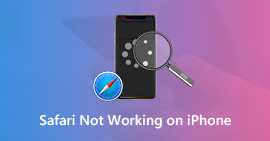 8 gyors módja annak, hogy javítsuk az iPhone-on nem működő Safari-t | iOS 17/16/15/14/13
8 gyors módja annak, hogy javítsuk az iPhone-on nem működő Safari-t | iOS 17/16/15/14/13
A Safari nem működik mobil adatokon? Nem tölt be oldalakat? Abbahagyta a választ? Itt található a megoldott útmutató a Safari nem működő iPhone 15, 14, 13, 12, 11, XS, XR, X, 8, 7, 6, 5, iPad készülékeken, amelyek iOS rendszeren futnak 17/16/15/14/13.
 Hagyja megjegyzését, és csatlakozzon a vitánkhoz
Hagyja megjegyzését, és csatlakozzon a vitánkhoz
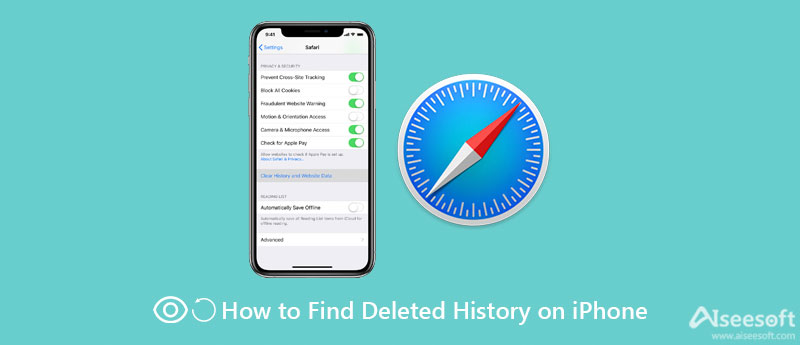

100% biztonságos. Nincsenek hirdetések.
100% biztonságos. Nincsenek hirdetések.



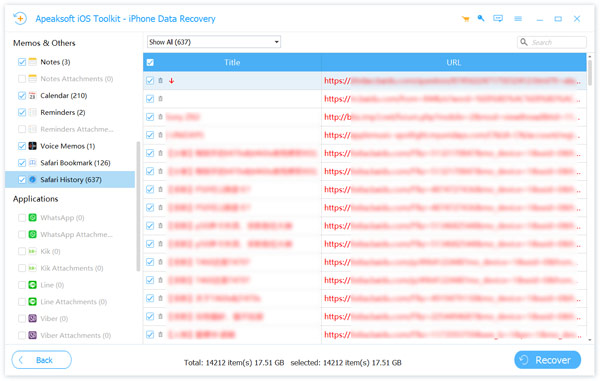
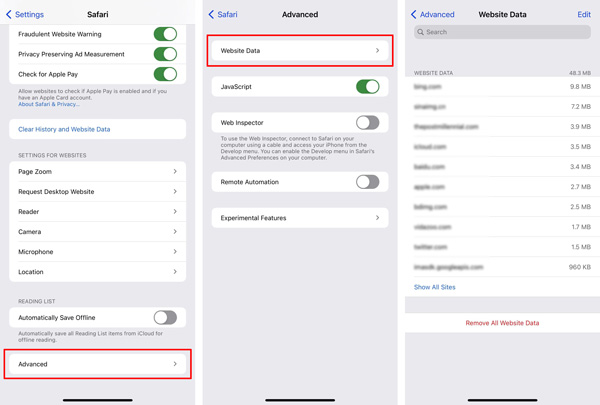
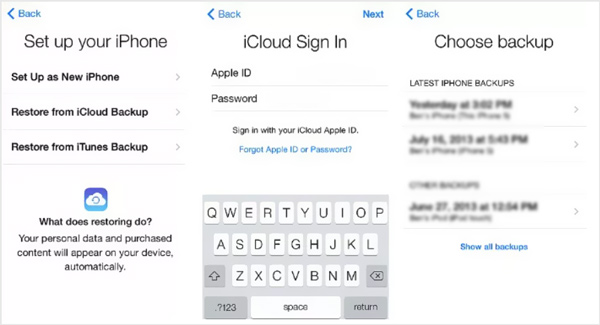

100% biztonságos. Nincsenek hirdetések.
100% biztonságos. Nincsenek hirdetések.